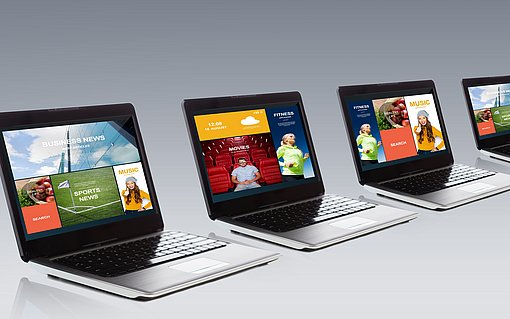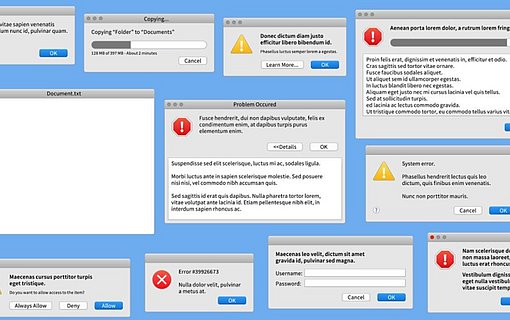Hintergrundbild Ihres Windows-PCs ist gesperrt? So ändern Sie das Bild trotzdem
Nach der Anwendung eines Windows-Tuning-Tools tritt mitunter das Problem auf, dass sich der Bildschirmhintergrund Ihres Windows-Desktops nicht mehr ändern lässt.
Steht Ihnen das Tool nicht mehr zur Verfügung oder sie finden die betreffende Einstellung nicht mehr, lässt sich die Sperre auch manuell über die Registrierungsdatenbank von Windows aufheben.
Mit der nachfolgenden Änderung erhalten Sie die Kontrolle über Ihren Bildschirmhintergrund zurück:
1. Rufen Sie mit (WINDOWS)+(R)- Taste das AUSFÜHREN-Fenster auf.
2. Geben Sie regedit ein und drücken Sie die Eingabetaste (ENTER). Der Registrierungseditor wird aufgerufen.
3. Navigieren Sie zu HKEY_ CURRENT_USER\SOFTWARE\ MICROSOFT\WINDOWS\ CURRENTVERSION\ POLICIES\.
4. Sofern er noch nicht vorhanden ist, legen Sie den Schlüssel ACTIVEDESKTOP an. Dazu klicken Sie POLICIES mit der rechten Maustaste an, wählen NEU und SCHLÜSSEL. Ändern Sie den Namen von NEUER SCHLÜSSEL#1 in ActiveDesktop.
5. Wechseln Sie in ACTIVEDESKTOP und legen Sie dort mit einem Klick der rechten Maustaste sowie NEU und DWORD-WERT (32-BIT) einen neuen Wert an. Ändern Sie den Namen von NEUER WERT #1 in NoChangingWallPaper.
6. Führen Sie einen Doppelklick auf NOCHANGINGWALLPAPER aus und ändern Sie den Wert in 0 (null).
7. Schließen Sie den Registrierungseditor.
Meine Empfehlung: Wird Ihr PC von anderen Personen im Haushalt verwendet und diese ändern Ihre Einstellungen, können Sie mit diesem Tipp das Ändern des Hintergrundbildes auch selbst sperren. Tragen Sie dazu in Schritt 6 bei NOCHANGINGWALLPAPER als Wert 1 ein.